Mashup Builder ワークスペースのカスタマイズ
Mashup Builder では、自分のニーズに合わせて設計インタフェースをカスタマイズできます。必要に応じてインタフェースの配置を変更してカスタムワークスペースを作成した後で、今後のセッションで使用できるようにそのワークスペースを保存できます。ワークスペースのカスタマイズは、インタフェースの 2 つのドック要素と、これらのドック内のセクションとパネルに対して行います。
インタフェースの左右の側にはドックが含まれています。各ドックにはセクションを 3 つまで含めることができます。これらのセクションにはパネルをいくつでも含めることができ、セクション上にタブとして表示されます。例:
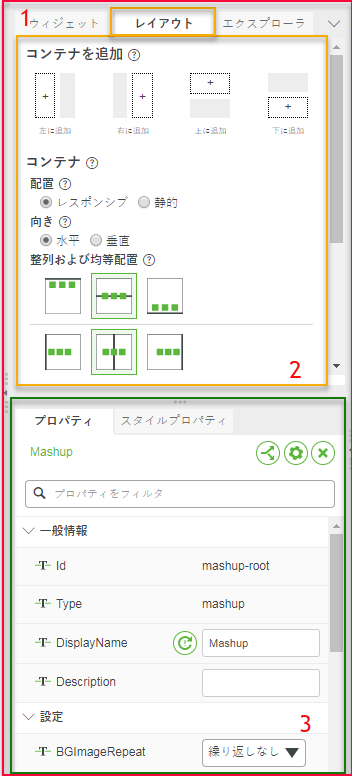
1. ドック
2. パネル
3. セクション
セクションに表示可能な数よりも多くのパネルが含まれている場合、セクションのタブの右側に  オプションが表示されます。隠れているパネルを表示するには、このオプションをクリックします。
オプションが表示されます。隠れているパネルを表示するには、このオプションをクリックします。
ドックの内側境界をクリックしてドラッグするか、境界上の矢印をクリックすることによって、ドックを閉じることができます。
ドックを閉じると、そのドック内の各セクションはアイコンとして表示されます。
いずれかのアイコンをクリックすると、それに関連するセクションがインタフェース上に重ねて表示されます。閉じたドックの境界の矢印をクリックすると、ドックが開きます。
ワークスペースのカスタマイズは以下の方法で行うことができます。
• ドックをサイズ変更する。
ドックの内側境界をクリックしてドラッグすることによって小さくします。サイズ変更したドック内のセクションに表示可能な数よりも多くのパネルが含まれている場合、パネルのタブの右側に  オプションが表示されます。隠れているセクションを表示するには、このオプションをクリックします。
オプションが表示されます。隠れているセクションを表示するには、このオプションをクリックします。
• ドック内のセクションをサイズ変更する。
セクションの上部または下部境界をクリックしてドラッグすることによってサイズ変更します。
• いずれかまたは両方のドックを閉じる。
ドックの内側境界の矢印をクリックすると、ドックが閉じます。ドックが閉じ、ドック内の各パネルは一連のアイコンとして表示されます。
• ドック内のあるセクションから別のセクションにパネルをドラッグする。
パネルタブをクリックし、別のセクションの上部にドラッグします。そのセクションにパネルをドロップ可能な場合、パネルタブの枠が緑色で表示されます。

パネルをドロップすると、そのパネルが別のセクションに追加されます。パネルのドラッグ元のセクションからパネルがなくなった場合、そのセクションは消えます。
• ドック内のセクションからパネルをドラッグして、ドック内に新しいセクションを作成する。
パネルタブをクリックし、別のセクションの下部にドラッグします。そのドックにパネルをドロップ可能な場合、セクションの下部の枠が緑色で表示されます。

パネルをドロップすると、そのパネルが新しいセクションに追加されます。1 つのドックに合計 3 つのセクションを含めることができます。パネルのドラッグ元のセクションからパネルがなくなった場合、そのセクションは消えます。
ワークスペースのビューは「ワークスペース」オプションによって制御されます。

ワークスペースを修正すると、設定が「デフォルト」から「カスタム」に変わります。
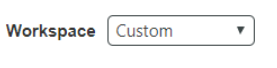
リストから「デフォルト」を選択することによって、いつでもデフォルトのワークスペースに戻すことができます。
今後のセッションで使用できるようにカスタムワークスペースを保存するには、以下の手順に従います。
1. Mashup Builder のワークスペースを必要な配置にします。
2. 「ワークスペース」オプションで「新規作成」を選択します。
「新規ワークスペース」ウィンドウが開きます。
3. 「新規ワークスペース」ウィンドウで、「ワークスペース名」オプションにカスタムワークスペースの名前を入力し、「完了」をクリックします。
「ワークスペース」オプションに新規ワークスペースの名前が表示されます。
 これは今後のセッションで使用できます。
これは今後のセッションで使用できます。保存済みのワークスペースを削除するには、このオプションの横の  をクリックします。
をクリックします。